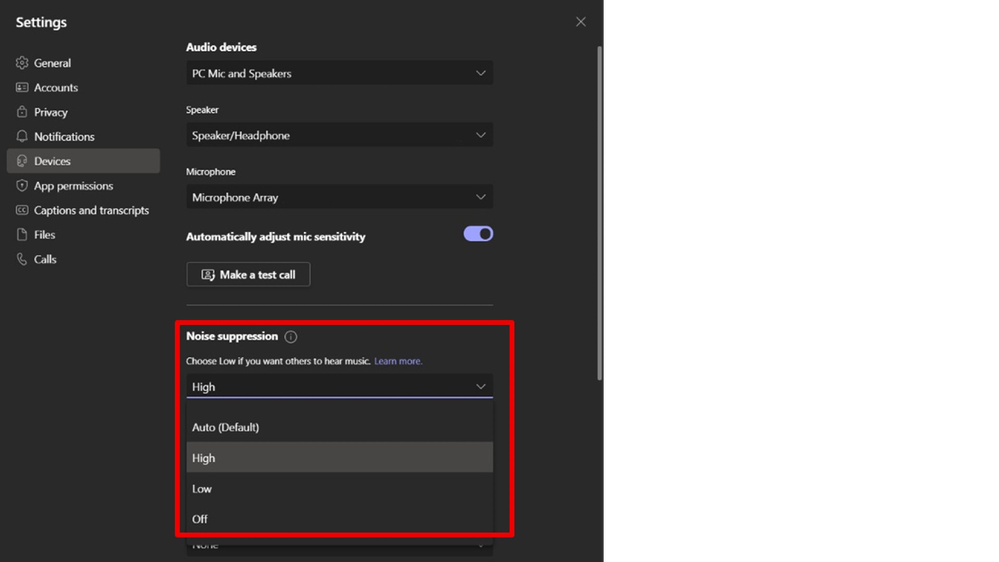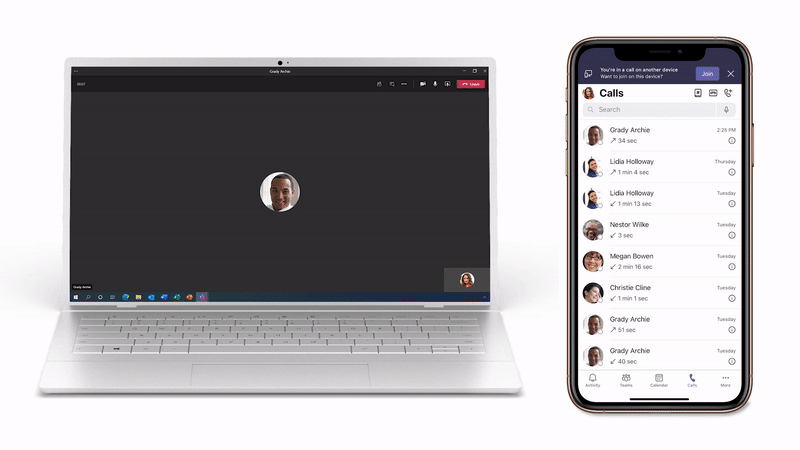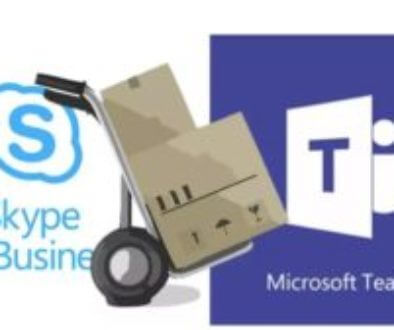Da virtuelle Meetings und Hybridarbeit zur neuen Norm werden, wird die Qualität der Anruf- und Besprechungserlebnisse auf Teams umso wichtiger. Micosoft hat es sich zur Aufgabe gemacht, die Audio- und Videoqualität von Teams durch modernste Funktionen und Einstellungen für Benutzer, Codecs und KI kontinuierlich zu verbessern.
Gebaut in der cloud, auf Leistung ausgelegt
Bevor Sie in die neuen Funktionen eintauchen, lohnt sich ein Blick auf die hoch belastbare globale Infrastruktur von Teams, die auf Azure Intelligent Cloud und Intelligent Edge basiert. Azure ermöglicht Teams die Kombination von Daten mit KI für Erlebnisse, die Sprache und Video in Umgebungen mit variabler Bandbreite optimieren. Dies wird auch bei Wi-Fi und zellularen Netzwerken berücksichtigt. Die intelligente cloud ermöglicht außerdem den Empfang von Echtzeitinformationen, umfassende Sicherheit, eine einheitliche Identität und eine vereinfachte Verwaltung der Geräte. All das ist so konzipiert, dass Teams auf seinem Höhepunkt funktioniert.
Lassen Sie uns nun über die Qualitätsverbesserungen von Teams in den folgenden Kategorien sprechen:
- KI-gestützte Verbesserungen der Audio- und Videoqualität
- Intelligente Anpassungen in Echtzeit verbessern das Anruf- und Besprechungserlebnis im Büro und unterwegs.
- Verwaltungstools, die dabei helfen, Anruf- und Besprechungserfahrungen zu verwalten und zu optimieren
KI-gestützte Verbesserungen der Audio- und Videoqualität
Satin Audio Codec - Hervorragende Klangqualität mit hoher Elastizität
Da das Volumen virtueller Meetings zunimmt, benötigen die Nutzer auch inmitten von Netzwerk- und Konnektivitätseinschränkungen eine hervorragende Anrufqualität. Viele Szenarien können zu einer niedrigen Bitrate beitragen: Eltern und Kinder, die sich das Heimnetzwerk für Besprechungen und Unterricht teilen, eine alternde Infrastruktur. Um diese Herausforderungen zu meistern, bietet der neue Satin-Audiocodec von Microsoft eine hervorragende Audioqualität bei einer niedrigen Bitrate von nur 7 kbps, wodurch Meetings auch bei geringer Netzwerkbandbreite natürlich und klar klingen.
Mehr über den Satin-Audiocodec.
Unterdrückung von Hintergrundgeräuschen - Halten Sie unerwünschte Geräusche aus dem Gespräch heraus.
Die Hintergrundgeräuschunterdrückung von Teams verwendet speziell trainierte neuronale Netze, um Geräusche herauszufiltern und nur die Sprache zu behalten, um sicherzustellen, dass bellende Hunde und Müllwagen die Aufmerksamkeit nicht mehr von Ihren Besprechungen ablenken können. Herkömmliche Algorithmen zur Geräuschunterdrückung behandeln einfache stationäre Geräuschquellen wie ein konstantes Ventilatorgeräusch, Microsofts KI-basierter Ansatz lernt den Unterschied zwischen Sprache und unnötigem Lärm und kann verschiedene nicht-stationäre Geräusche unterdrücken, wie z. B. das Tippen auf einer Tastatur oder das Knacken von Lebensmittelverpackungen. Diese von den Nutzern bevorzugte Funktion ist in der Regel auf Windows und Mac verfügbar und wird bald auch auf iOS ausgerollt.
Mehr über die Unterdrückung von Hintergrundgeräuschen von Teams.
Die Rauschunterdrückung kann in den Einstellungen Teams oder über ein Besprechungsfenster aktiviert werden.
High Fidelity-Musikmodus
Aufgrund seiner Gründung als Anruf- und Besprechungsplattform wurde Teams so konzipiert, dass der Dialog optimiert wird. Aber mit dem High Fidelity -Musikmodus, bietet Teams auch ein High Fidelity-Erlebnis für Musik.
KI-basierte Optimierung von Video und Bildschirmfreigabe - Flüssige Videos ohne Ablenkung
Mit der Full HD 1080p-Unterstützung passt sich die KI-gestützte Videooptimierung an Netzwerkbedingungen und Bandbreitenbeschränkungen an und sorgt so für ein flüssiges und konsistentes Seherlebnis, selbst bei hohen Paketverlusten. Und für zusätzliche Kontrolle ermöglichen die einstellbaren Bitratenobergrenzen den Teams IT eine weitere Anpassung der Videoleistung.
Die neuen Optimierungen für die Bildschirmaufteilung in Teams optimieren geteilte Inhalte automatisch anhand von Merkmalen wie kleinen Schriften und Videos. Dadurch wird sichergestellt, dass Ihre Nutzer kein wichtiges Detail verpassen. Sie können sich nun auf die Besprechungen konzentrieren, anstatt die Einstellungen für den Inhaltstyp manuell anzupassen.
Intelligente Anpassungen in Echtzeit verbessern das Anruf- und Besprechungserlebnis
Benutzerwarnungen in Echtzeit
Selbst die robustesten Netzwerke können Benutzerprobleme nicht ausgleichen, die zu schlechten Erfahrungen bei Anrufen und Besprechungen führen können. Microsoft Teams kann den Nutzern in Echtzeit Warnungen, Empfehlungen und Anpassungen geben, um Unterbrechungen zu minimieren und reibungslose und nahtlose Verbindungen zu ermöglichen. Zum Beispiel:
- Wenn sie an einem bereits laufenden Meeting Teams teilnehmen, treten die Nutzer automatisch mit stumm geschalteten Lautsprechern dem Meeting bei.
- Wenn Nutzer mit stummgeschalteten Lautsprechern an einem Meeting Teams teilnehmen, erhalten sie von Teams eine Warnung, um ihre Lautsprecher wieder einzuschalten.
- Wenn während eines aktiven Teams Meetings die Benutzer stummgeschaltet sind und zu sprechen beginnen, erkennt Teams dies und macht die Benutzer darauf aufmerksam, dass sie stummgeschaltet sprechen.
Teams warnt die Nutzer, wenn sie stumm sprechen.
Nahtlose Endpunktübertragungen zwischen PCs und mobilen Geräten
Teams ermöglicht es Ihnen, ganz einfach Anrufe über mehrere verschiedene Endpunkte zu tätigen und zu empfangen. Mit der neuen Möglichkeit, Endpunkte weiterzuleiten, können Sie Anrufe nahtlos zwischen verschiedenen Geräten weiterleiten, z. B. von Ihrem Laptop auf Ihr Handy und umgekehrt, ohne dass der Dienst oder die Qualität der Anrufe unterbrochen werden. Wenn Sie sich entscheiden, zu einem anderen Gerät zu wechseln, werden Ihnen zwei Optionen zur Auswahl angeboten: "Zu diesem Gerät weiterleiten" oder "Auf beiden Geräten bleiben".
Starten Sie einen Anruf auf Ihrem PC und leiten Sie ihn auf Ihr Mobilgerät weiter.
Backup "Ruf mich zurück"
Teams können erkennen, wenn ein Audio- oder Geräteproblem auftritt, und bieten eine "Rufen Sie mich zurück"-Option, um die Besprechung per Telefon fortzusetzen, anstatt Zeit mit der Suche nach einer Lösung des Problems zu verschwenden.
Bei technischen Problemen kann Sie Teams auf einem mobilen Gerät zurückrufen.
Hier erfahren Sie, wie Sie die Erinnerungsfunktion einrichten .
Vermittlung von Mobilfunknetzen
Wenn sich die Netzqualität plötzlich verschlechtert, ist es wichtig, einen nahtlosen Übergang von Wi-Fi zu Mobilfunk oder umgekehrt zu haben. Teams kann automatisch auf ein mobiles Datennetz umschalten, während die Video- und Bildschirmfreigabe erhalten bleibt. Die Teilnehmer setzen das Meeting ohne jegliche Störung fort.